Apakah penyingkiran latar belakang foto AI yang terbaik?

Orang ramai menghabiskan terlalu banyak masa untuk mengalih keluar latar belakang secara manual, dan AI tidak selalunya ajaib yang didakwanya.
Tambahkan kesan poster yang cepat dan mudah pada imej anda menggunakan Photoshop untuk mencipta semula rupa klasik poster yang dicetak dengan warna dakwat terhad.
Tutorial ini akan menunjukkan kepada anda cara membuat kesan poster untuk imej dalam Photoshop. Istilah posterize bermaksud mengehadkan atau mengurangkan bilangan warna dalam imej untuk mencipta semula rupa poster yang dicetak dengan bilangan warna dakwat yang terhad.
Oleh itu, bukannya imej ton berterusan dengan peralihan warna yang lancar, posterize mencipta perubahan mendadak daripada satu warna atau tahap kecerahan kepada yang lain. Ini dengan ketara mengurangkan jumlah butiran dalam imej dan memberikan imej penampilan yang lebih dicat atau disembur.
Dan walaupun kesannya mungkin kelihatan rumit, setelah anda mengetahui langkah-langkahnya, anda boleh melakukannya dari awal hingga akhir dalam beberapa minit sahaja!
Langkah 1: Tambahkan lapisan pelarasan Posterize
Mari kita mulakan dengan mencipta kesan poster awal. Dan untuk melakukan itu, semua yang anda perlu lakukan ialah menggunakan pelarasan imej Posterize. Tetapi untuk memastikan kesan berasingan daripada imej itu sendiri, kami akan menggunakan Posterize sebagai lapisan pelarasan.
Dalam panel Layers , imej muncul pada lapisan Background.
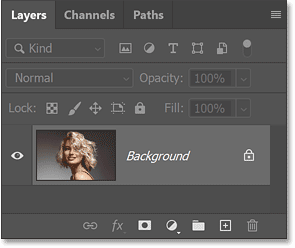
Klik ikon Isian Baharu atau Lapisan Pelarasan di bahagian bawah panel Lapisan.
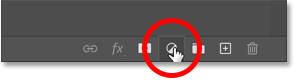
Kemudian pilih Posterkan daripada senarai.
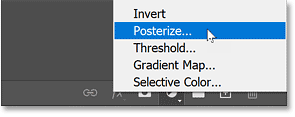
Photoshop menambah lapisan pelarasan Posterize di atas imej.
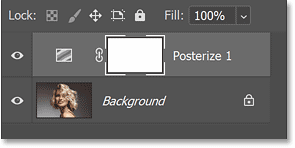
Dan serta-merta, anda akan melihat kesan poster asal. Seterusnya, kita akan mengetahui sebab warna kelihatan seperti warna dan cara menyesuaikannya.
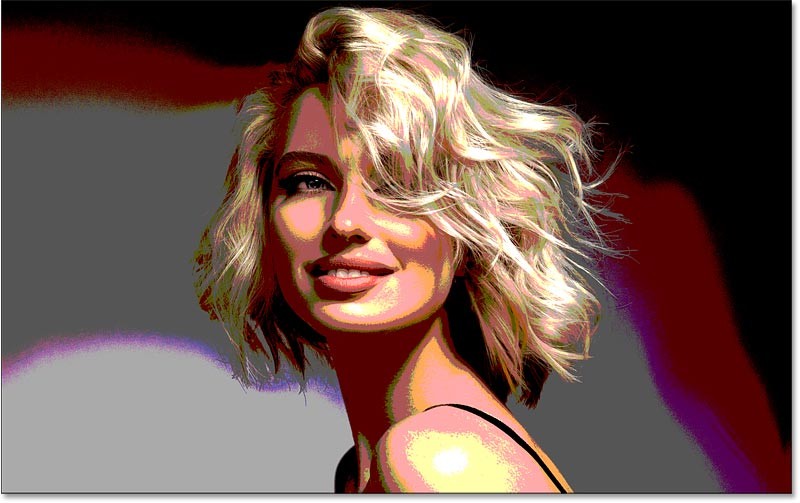
Cara proses pelarasan imej Posterize berfungsi
Mari lihat dengan cepat apa yang berlaku dengan proses pelarasan Posterize. Kawalan untuk proses pelarasan muncul dalam panel Properties . Dan di sini terdapat satu gelangsar dipanggil Tahap yang ditetapkan kepada nilai lalai 4 .
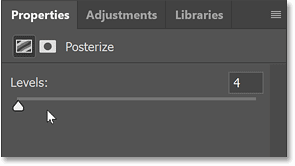
Saluran warna Photoshop
Tahap mengawal jumlah kecerahan dalam setiap tiga saluran warna Photoshop (Merah, Hijau dan Biru). Jika kita bertukar daripada panel Lapisan kepada panel Saluran , kita akan melihat saluran Merah, Hijau dan Biru, semuanya bercantum untuk mencipta warna yang kita lihat dalam imej.
Dengan Tahap ditetapkan kepada 4 , kami akan mengehadkan imej kepada hanya 4 rona merah, 4 rona hijau dan 4 rona biru, untuk sejumlah 64 warna yang mungkin (4x4x4).
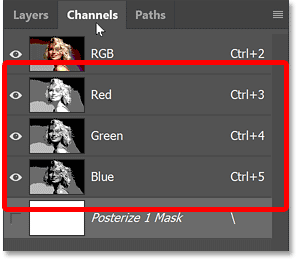
Tetapan paling rendah yang boleh anda pilih untuk Tahap ialah 2 , yang memberi anda hanya 2 warna bagi setiap warna merah, hijau dan biru.
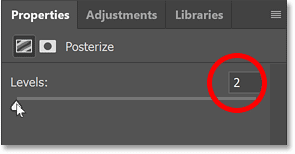
Ini menghasilkan jumlah butiran yang paling sedikit dalam imej dan kesan poster yang paling kuat.
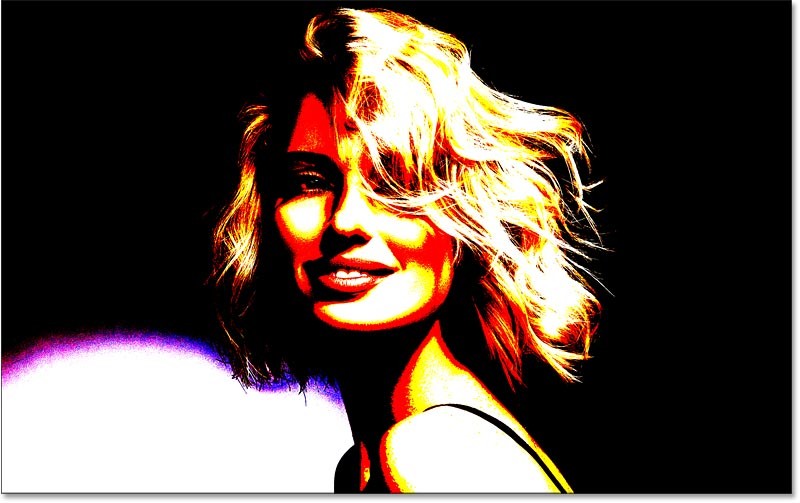
Dan jika kita menyeret gelangsar Tahap ke kanan ke nilai maksimum 255:
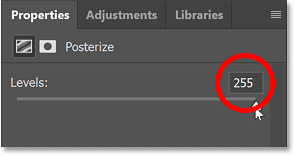
Pada asasnya, kami mematikan pelarasan Posterize dan melihat imej dalam warna penuh.
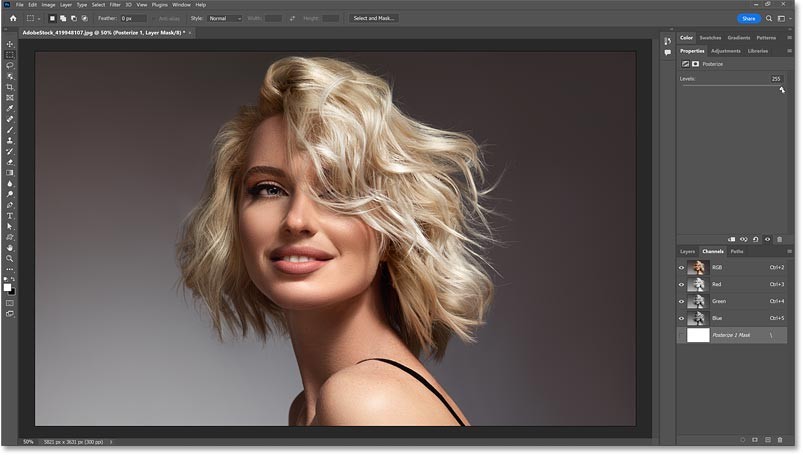
Beralih dari panel Saluran kembali ke panel Lapisan.
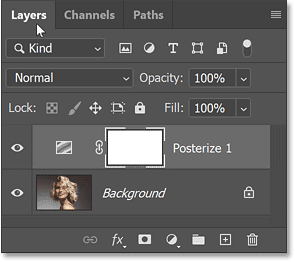
Cari nilai prestasi terbaik
Jadi nilai yang rendah mencipta kesan poster yang lebih kuat. Dan untuk kebanyakan imej, nilai antara 4 dan 10 berfungsi dengan baik.
Cara paling mudah untuk mencari nilai terbaik untuk imej anda ialah dengan mengklik pada nilai Tahap semasa untuk menyerlahkannya. Kemudian gunakan kekunci anak panah atas dan bawah pada papan kekunci anda untuk mengitar nilai.
Untuk imej ini, nilai Tahap 5 kelihatan terbaik.
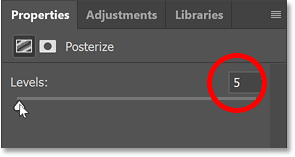
Dan inilah hasilnya.
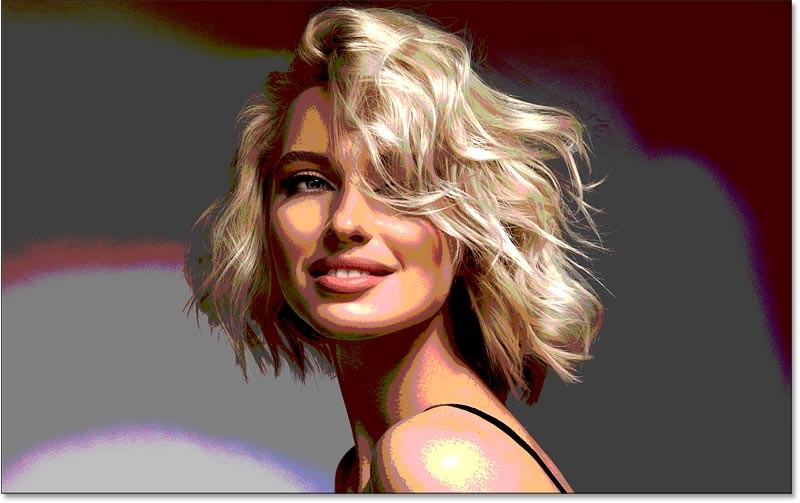
Langkah 2: Tukar mod campuran kepada Luminosity (pilihan)
Perhatikan bahawa kita melihat beberapa warna pelik dalam imej, terutamanya dalam warna kulit. Itu kerana kami memberikan Photoshop terlalu sedikit warna untuk digunakan. Bergantung pada imej anda, warna ini mungkin kesan yang anda inginkan kerana ia memberikan rupa poster yang lebih realistik.
Tetapi jika anda ingin memulihkan warna asal foto, cuma tukar mod campuran lapisan pelarasan Posterize daripada Normal kepada Luminosity.
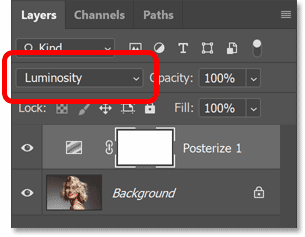
Mod campuran Luminosity mengehadkan kesan kepada nilai kecerahan sahaja, meninggalkan warna asal tidak berubah. Ini adalah keutamaan peribadi, tetapi dengan imej ini warna asal kelihatan lebih baik.
Jika anda lebih suka kesan poster yang lebih realistik, tukar mod campuran kembali kepada Normal.
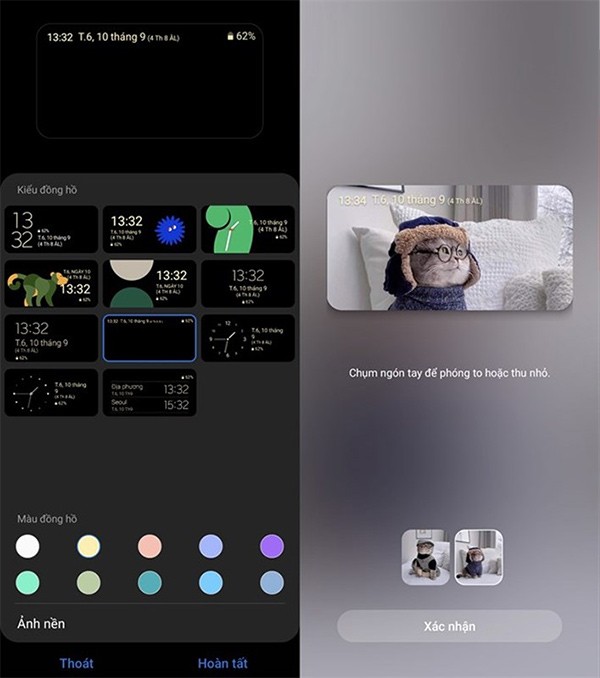
Langkah 3: Tambah lapisan pelarasan Tahap
Untuk mendapatkan lebih sedikit kawalan ke atas kesan, tambahkan lapisan pelarasan Tahap antara imej dan lapisan Posterize.
Dalam panel Lapisan, klik lapisan Latar Belakang untuk memilihnya.
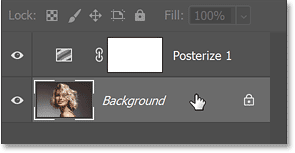
Kemudian klik ikon Isian Baharu atau Lapisan Pelarasan di bahagian bawah:
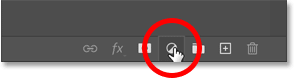
Dan kali ini pilih Tahap.
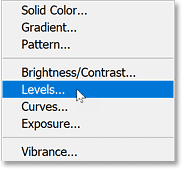
Photoshop menambah lapisan pelarasan Tahap di atas imej dan di bawah lapisan pelarasan Posterize.
Langkah 4: Seret peluncur Midtone
Dalam panel Properties, cari peluncur Midtone di bawah bahagian tengah carta.
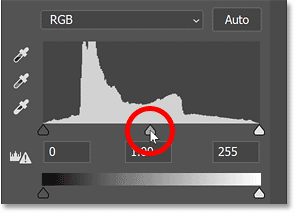
Kemudian seret peluncur ke kiri atau kanan. Menyeret ke kiri akan menolak kesan lebih kepada nada yang lebih cerah.
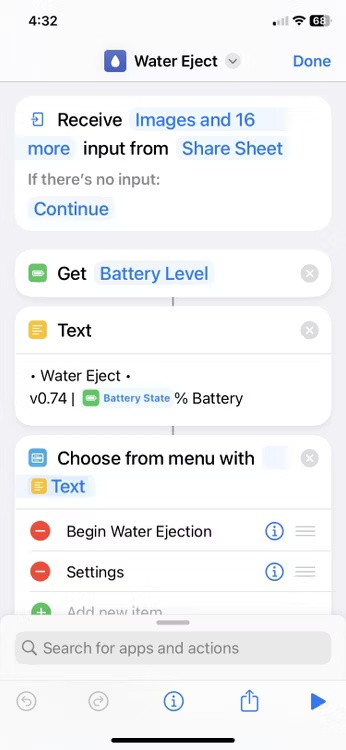
Dan menyeret peluncur ke kanan akan menyerlahkan lebih banyak ton gelap. Anda tidak mahu menarik terlalu jauh ke mana-mana arah. Nilai Midtone lalai ialah 1. Sebagai contoh kita akan menurunkannya kepada 0.96 hanya untuk menambah sedikit kontras.
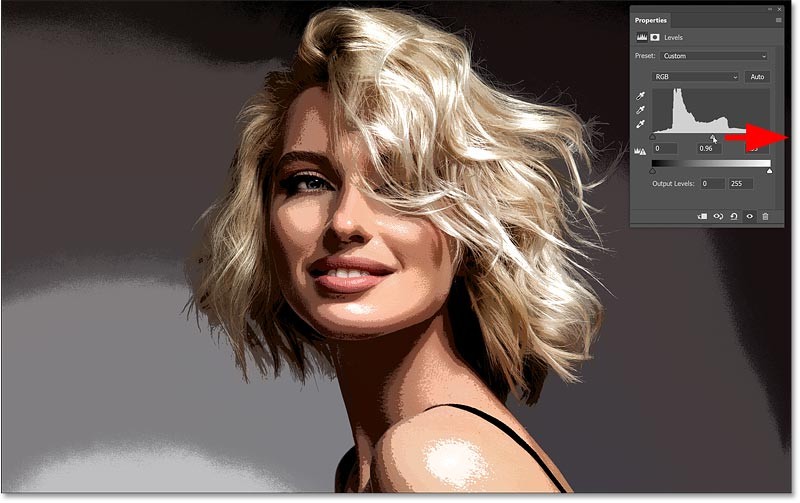
Klik ikon keterlihatan lapisan pelarasan Tahap untuk menogol hidup/mati dan bandingkan kesan dengan dan tanpa pelarasan Midtone.
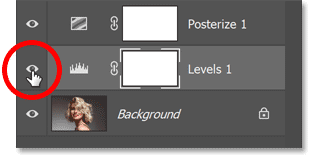
Langkah 5: Kumpulan dua lapisan pelarasan
Pada ketika ini, jika anda berpuas hati dengan kesan poster yang digunakan pada keseluruhan imej, anda boleh berhenti di sini dan selesaikan. Tetapi jika anda ingin mengehadkan kesan kepada subjek anda sahaja, berikut ialah cara untuk melakukannya.
Pertama, anda perlu meletakkan dua lapisan pelarasan anda ke dalam kumpulan lapisan. Jadi dalam panel Layers, klik pada salah satu lapisan pelarasan untuk memilihnya. Kemudian tahan kekunci Shift pada papan kekunci anda dan klik pada lapisan pelarasan yang tinggal untuk memilih kedua-duanya.
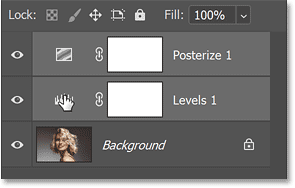
Dengan kedua-dua lapisan dipilih, klik ikon menu panel Lapisan:
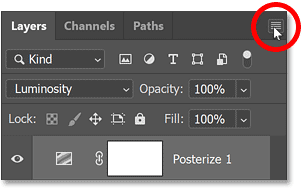
Dan pilih Kumpulan Baharu daripada Lapisan .
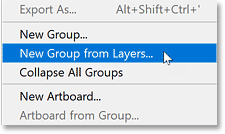
Namakan kumpulan Posterize dan klik OK .
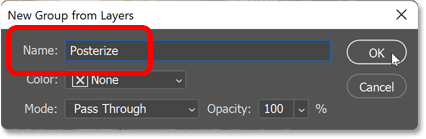
Kembali dalam panel Layers, lapisan pelarasan muncul di dalam kumpulan Posterize baharu. Anda boleh memutar kumpulan untuk membuka atau menutup dengan mengklik anak panah di sebelah ikon folder.
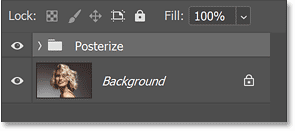
Langkah 6: Matikan kumpulan dan pilih lapisan imej
Matikan kesan seketika, hanya untuk dapat melihat imej asal anda, dengan mengklik pada ikon paparan kumpulan.
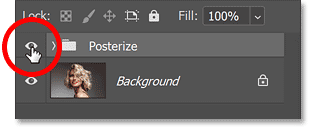
Kemudian klik pada lapisan imej untuk mengaktifkannya.
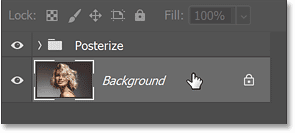
Langkah 7: Pilih Pilih Subjek
Kita perlu memilih subjek utama kita. Dan cara terpantas ialah menggunakan arahan Select Subject Photoshop.
Pergi ke menu Pilih dalam bar menu dan pilih Subjek.
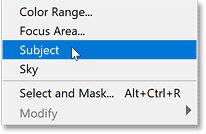
Photoshop menganalisis imej dan selepas beberapa minit garis pilihan akan muncul. Selalunya, orang ingin memperhalusi pilihan, terutamanya di sekitar rambut, menggunakan ruang kerja Pilih dan Topeng Photoshop. Tetapi kami tidak memerlukan pilihan yang sempurna untuk kesan poster kami. Hanya pilihan yang cukup baik sudah memadai. Dan setakat ini, Select Subject melakukan kerja yang hebat.
Artikel ini dengan cepat akan menunjukkan kepada anda cara untuk membersihkan sebarang kawasan masalah selepas menukar pemilihan menjadi topeng lapisan, yang akan kami ambil seterusnya.

Langkah 8: Pilih dan dayakan kumpulan Posterize
Dengan garis besar pemilihan disediakan, klik kumpulan Posterize dalam panel Layers untuk memilihnya. Kemudian, klik ikon keterlihatan kumpulan itu untuk menghidupkan semula kesan.
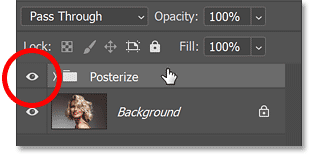
Langkah 9: Tambahkan lapisan topeng pada kumpulan
Klik ikon Tambah Topeng Lapisan di bahagian bawah panel Lapisan.
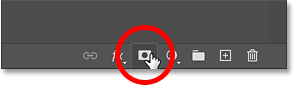
Dan Photoshop serta-merta menukar sempadan pemilihan menjadi topeng lapisan, mengehadkan kesan poster kepada subjek sahaja.
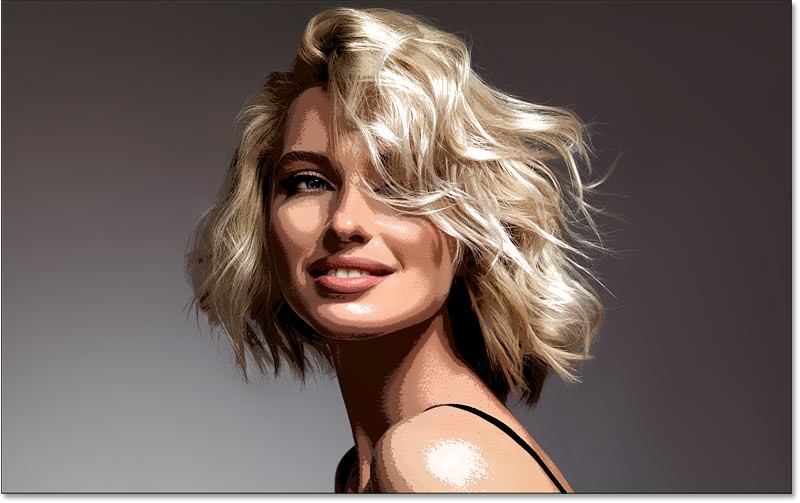
Langkah 10: Bersihkan lapisan topeng jika perlu
Dalam panel Lapisan, lakaran kecil lapisan topeng telah ditambahkan pada kumpulan. Kawasan putih pada topeng adalah kawasan yang dipilih dan di mana kesan akan muncul. Kawasan hitam adalah segala-galanya di luar pemilihan dan di mana kesannya tersembunyi.
Jika anda menahan kekunci Alt pada PC atau kekunci Pilihan pada Mac dan klik pada lakaran kecil lapisan topeng:
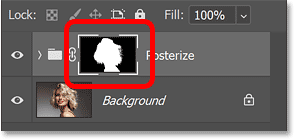
Anda akan melihat lapisan topeng itu sendiri dalam dokumen. Dan perhatikan sejauh mana Select Subject boleh lakukan, terutamanya dengan rambut wanita itu. Tahan Alt (Win) / Option (Mac) dan klik lakaran kecil lapisan topeng sekali lagi untuk menyembunyikan topeng dan kembali ke imej.
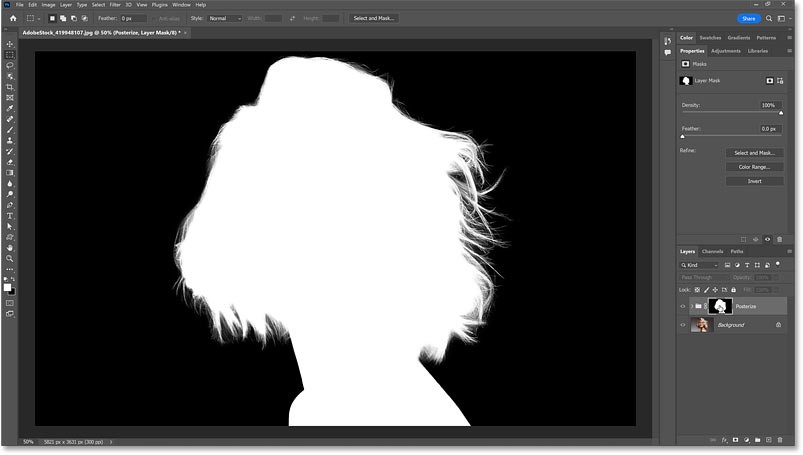
Cat pada topeng lapisan untuk menambah atau menolak kawasan.
Tetapi jika terdapat mana-mana bahagian subjek yang arahan Select Subject terlepas, atau jika terdapat mana-mana bahagian latar belakang yang perlu dialih keluar daripada kesan, hanya pilih Brush Tool dari bar alat.
Kemudian cat putih pada topeng lapisan untuk menambah kawasan pada kesan atau cat hitam untuk mengeluarkan kawasan daripada kesan. Gunakan kekunci kurungan kiri dan kanan ( [ dan ] ) pada papan kekunci anda untuk melaraskan saiz berus mengikut keperluan.
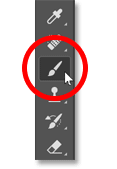
Orang ramai menghabiskan terlalu banyak masa untuk mengalih keluar latar belakang secara manual, dan AI tidak selalunya ajaib yang didakwanya.
Tutorial ini akan menunjukkan kepada anda cara menukar foto menjadi lakaran pensel dengan mudah menggunakan Adobe Photoshop.
Ramai orang dahulu mendapati saiz semula imej sangat menjengkelkan sehingga mereka mengetahui tentang kaedah perlindungan berasaskan saluran mudah Photoshop.
Terdapat banyak editor foto AI yang menjadikan Photoshop pilihan kedua dan ciri AI ialah alat yang berguna untuk mengedit foto tanpa perlu mempelajari Photoshop yang kompleks.
Photoshop 2025 memuatkan alatan AI baharu, pilihan yang lebih bijak dan ciri yang anda tidak tahu yang anda perlukan sehingga sekarang.
Tutorial ini akan menunjukkan kepada anda cara cepat dan mudah untuk menambah kesan warna monokrom pada imej menggunakan Adobe Photoshop.
Tutorial ini akan menunjukkan kepada anda cara menambah ruang kanvas dan menjatuhkan bayang pada foto anda dalam Photoshop untuk mencipta sempadan foto yang ringkas namun bergaya.
Alat Lens Blur Adobe memudahkan anda menyemak foto anda, menambahkan kedalaman dan fokus pada foto anda.
Tersembunyi dalam apl, Photoshop Actions ialah ciri kegemaran alat penyunting foto yang popular, bertujuan untuk mempercepatkan aliran kerja tanpa memerlukan AI.
Lightroom dan Adobe Photoshop ialah dua alat penyuntingan foto terbaik, tetapi walaupun ramai profesional menggunakan kedua-duanya bersama-sama, anda hanya memerlukan Lightroom jika anda seorang jurugambar amatur.
Tutorial ini akan menunjukkan kepada anda cara mencipta kesan Gambar dalam Gambar yang menarik dengan Adobe Photoshop dengan mengambil satu foto dan mencipta ilusi bahawa versi foto yang sama yang lebih kecil dan dipangkas ada di dalamnya.
Ruang Kerja Generatif ialah salah satu ciri AI teratas yang diumumkan di Adobe Max 2024. Ia akan menjadi rumah baharu untuk imej dan fail Generatif AI anda.
Dengan Pengisian Generatif, dikuasakan oleh AI Generatif Adobe yang dipanggil Firefly, sesiapa sahaja boleh menambah kesan pantulan air yang realistik pada foto mereka hanya dengan melukis pilihan, menaip beberapa perkataan dan mengklik butang.
Tutorial ini akan menunjukkan kepada anda cara menyalin imej dan menampalnya ke dalam pilihan dalam imej lain menggunakan arahan Tampal Ke dalam Adobe Photoshop.
Bosan dengan ralat Microsoft Teams Where to Find Team yang mengecewakan? Dapatkan pembetulan langkah demi langkah untuk desktop, web dan mudah alih. Selesaikannya dengan cepat dengan panduan pakar kami—tiada kemahiran teknikal diperlukan!
Bosan dengan Ralat Bantuan Microsoft Teams yang mengecewakan yang menyekat aliran kerja anda? Dapatkan pembetulan langkah demi langkah yang berfungsi pada versi terkini. Kosongkan cache, kemas kini dan banyak lagi—tiada kemahiran teknikal diperlukan!
Menghadapi ralat log masuk Microsoft Teams pada Chromebook? Temui penyelesaian langkah demi langkah untuk menyelesaikan masalah log masuk dengan cepat. Kosongkan cache, kemas kini aplikasi dan banyak lagi untuk kerja berpasukan yang lancar. Berfungsi pada OS Chrome terkini!
Bergelut dengan kelewatan persidangan video Microsoft Teams semasa menggunakan Wi-Fi? Panduan penyelesaian masalah muktamad ini memberikan penyelesaian pantas, petua lanjutan dan pengoptimuman Wi-Fi untuk memulihkan panggilan video yang jelas serta-merta.
Kecewa dengan status Microsoft Teams anda yang tersekat pada Away? Ketahui sebab utama seperti tamat masa melahu dan tetapan kuasa, serta pembetulan langkah demi langkah untuk kembali ke Available dengan pantas. Dikemas kini dengan ciri Teams terkini.
Bergelut dengan Ralat Sertai Mesyuarat Microsoft Teams? Temui langkah-langkah terbukti untuk menyelesaikannya melalui pautan langsung. Penyelesaian pantas untuk penyertaan yang lancar – tiada kemahiran teknikal diperlukan!
Ketahui dengan tepat di mana untuk mencari Kod QR Microsoft Teams untuk log masuk mudah alih yang sangat pantas. Panduan langkah demi langkah dengan visual untuk memudahkan anda berhubung dalam beberapa saat—tiada kata laluan diperlukan!
Bosan dengan ralat main balik media Microsoft Teams yang merosakkan mesyuarat 2026 anda? Ikuti panduan pakar langkah demi langkah kami untuk membetulkan gangguan audio, video dan perkongsian dengan pantas—tiada kemahiran teknikal diperlukan. Kolaborasi yang lancar menanti!
Buka kunci lokasi tepat kunci pendaftaran Microsoft Teams pada Windows 11. Panduan langkah demi langkah untuk mencari, mengakses dan mengubahnya dengan selamat untuk prestasi dan penyelesaian masalah yang optimum. Penting untuk profesional IT dan peminat Teams.
Kecewa dengan gelung permulaan skrin alu-aluan Microsoft Teams? Ikuti langkah penyelesaian masalah yang terbukti untuk gelung permulaan skrin alu-aluan Microsoft Teams kami: kosongkan cache, tetapkan semula aplikasi, pasang semula. Kembali ke kolaborasi yang lancar dalam beberapa minit!
Bergelut dengan Ralat Proksi Microsoft Teams? Ketahui Penyelesaian Masalah Ralat Proksi Microsoft Teams yang terbukti Langkah-langkah pembetulan. Kosongkan cache, laraskan tetapan proksi dan kembali kepada panggilan lancar dalam beberapa minit dengan panduan pakar kami.
Kecewa dengan ikon Microsoft Teams yang hilang dalam Outlook? Ketahui dengan tepat di mana untuk mencarinya, mengapa ia hilang dan langkah-langkah terbukti untuk memulihkannya untuk mesyuarat yang mudah. Dikemas kini untuk versi terkini!
Kecewa dengan Microsoft Teams yang lambat? Ketahui mengapa Microsoft Teams begitu perlahan dan gunakan 10 petua terbukti ini untuk mempercepatkannya secara dramatik pada tahun 2026 untuk kolaborasi yang lancar.
Kuasai cara log masuk ke Pusat Pentadbiran Microsoft Teams dengan betul dengan panduan langkah demi langkah kami yang tepat. Betulkan ralat biasa, pastikan keselamatan dan uruskan Teams dengan mudah untuk pentadbir di mana-mana sahaja.
Temui cara paling mudah untuk memuat turun Microsoft Teams untuk Mac, MacBook Air dan MacBook Pro. Arahan langkah demi langkah, keperluan sistem dan petua penyelesaian masalah untuk pemasangan yang lancar dalam versi terkini. Mulakan sekarang!
























